Androidでスリープさせない方法はないの?
・画面が付いたままの方が使い勝手がいい!
・自動的に画面が消えるのは嫌!
・アプリなしでもスリープモードを解除できるの?
と、お悩みではないですか?
たしかに、Androidのスリープ機能って、便利なんですが、厄介な時もあるんですよね。
例えば私の場合、こうやってAndroid関連の記事を書くことが多いので、スマホをつけっぱなしにして確認しながら執筆することが多いんですよ。
で、記事を何行か書いて、スマホの画面を見てみたら真っ暗!
また、はじめからやり直し…
って感じでちょっとめんどくさいんですよね。
それ以外にも、ネットの記事を読んでいる時に、急にスマホの画面が暗転して真っ暗…なんてことも何度もあります。
なので、スリープモードは節約にはいいのかもしれませんが、勝手に消えるのはちょっと…と、私にとっては何とも使いにくい機能なんですよ。
ということで、今は、Andriodのスリープ機能を切って、勝手にスリープさせないようにしています。
やり方はとっても簡単ですよ!
早速紹介していきますね。
Androidスマホをスリープさせない方法!
まず最初に、知っていると思いますが、スリープ機能について少しだけ紹介しますね。
Androidに搭載されているスリープ機能とは、一定時間たったら自動的にディスプレイのバックライトが消灯する機能のことです。
こうなることで、
・バッテリーの消費を節約したり
・誤タップを防いだり
といったメリットがります。
そして、Androidのスリープ機能をオフにする方法は、2つあります。
- 今のスリープ機能の時間を長くする方法
- 今のスリープ機能の時間をオフにする方法
まず1の「スリープ機能を長くする方法」ですが、これは自動的に画面が暗転する時間設定を変更して、先延ばしにする方法です。
このやり方は、設定の変更だけで簡単に出来るので、わかる人も多いんじゃないかな?
そして、2の「今のスリープ機能の時間をオフにする方法」ですが、これはちょっと手順が多く、普通の人であればまずわからない方法です。
とはいっても、特別なアプリを必要としているわけではありませんし、手順もわかりやすく説明しますので、一発でできるようになりますよ。
ということで、スマホ(Android)をスリープさせない方法は、使い方によって2つに分けることができますので、手順の説明も分けて説明していきますね。
1.今のスリープ機能の時間を長くする方法
android端末をスリープさせない、といっても全然させないわけじゃなく、スリープ機能の設定時間を先延ばしにすることによって、「スマホから手を離すと、画面がすぐ消える」のを防ぎたい!って場合は、この方法がオススメです。
ようするに、「画面から手を離すとすぐ消えるのではなく、それが5分後、10分後に再設定したい」って場合ですね。
この場合は、まず最初に、歯車のアイコン(設定)をタップします。
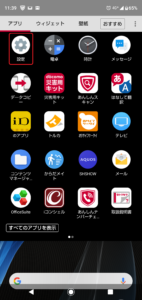
そうすると、設定に関するいろいろな項目が出てきますが、その中で、「ディスプレイ」という表示がありますので、そこをタップしてください。
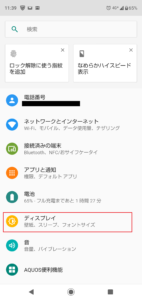
そうすると、次に、「スリープ」という項目があるので、そこをタップしてください。
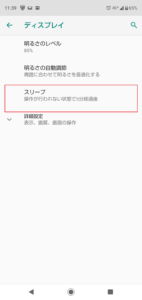
そうすると、スリープ時間を再設定できます。
自分の好きな時間に合わせて調節してみてくださいね。
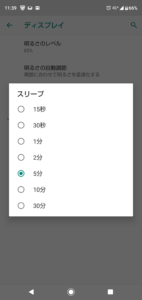
要点だけまとめてみると…Androidのスリープ時間を再設定する方法は、
1.「設定」をタップ
2.「ディスプレイ」をタップ
3.「スリープ」をタップ
4.好きな時間に設定
となります。
次に、スリープ機能を完全にオフにする方法について解説していきますね。
スリープ機能を完全にオフにする方法
次にスマホ(Android)のスリープ機能を、完全にオフにする方法について紹介していきますね。
まず最初に、歯車のアイコン(設定)をタップします。
ここまでは、先ほど紹介したやり方と一緒ですね。
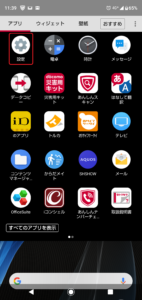
そしたら次に、「システム」をタップしてください。
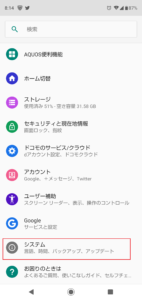
次に、
・端末情報
・言語と入力
・操作
・日付と時刻
・詳細設定
と、出てきますので、「端末情報」をタップして開いてください。
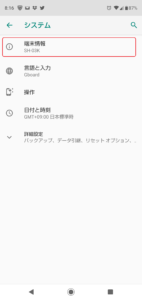
そしたら「ビルド番号」という項目を探して、そこを7回連続素早くタップしてください。
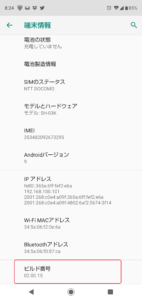
そうすると次に、ロックNOの解除が求められますので、設定してあるロックナンバーを入力してください。
次に、一番最初の「設定」画面に戻って「システム」を押してください。
詳細設定を押すと、「開発者向けオプション」という項目がありますので、そこをタップしてください。
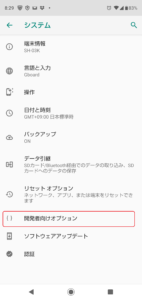
そうするといろいろな項目が出てくと思いますが、その中に「スリープモードにしない」という項目がありますので、そこで切り替えてください。
と、ちょっと長くなってしまいましたが、アプリを使わずにスリープモードを完全にオフにできるので、必要であればやってみてくださいね。
要点をまとめてみると…Androidのスリープ機能を完全にオフにする方法は、
1.歯車のアイコン(設定)をタップ
2.「システム」をタップ
3.「端末情報」をタップ
4.「ビルド番号」を7回連続素早くタップ
5.ロックNOの解除
6.「設定」画面に戻る
7.「システム」をタップ
8.「開発者向けオプション」をタップ
9.「スリープモードにしない」で切り替え
となります。
ちょっと操作手順が長いですね…もしかしたらAndroid端末によっては、若干の操作が違うかもしれません。
個人的な感想
Androidをスリープさせない方法ですが、今回は2パターンの方法を紹介しました。
私が使っているのは、前者の「スリープ機能の時間を変更する方法」です。
完全にスリープ機能を切る設定にしてしまうと、バッテリー電力の消費が激しいので、うっかりスマホの電源を切り忘れていたときに、電池がものすごく減ってしまうんですよね。
たしか、ディスプレイの消費電力は、30%とかそのくらいなんです。
なので、バッテリーの節約のために、必要な時だけスマホ(Android)の画面を付けておくようにしたほうがいいのは確か。
とはいえ、この「必要は時だけ」というのは、人によって違ってくると思います。
私の場合、こういった感じで、スマホのあれこれを記事にしています。
なので、スマホの画面を見ながらパソコンのキーボードをたたいて…の繰り返しなので、どうしても自動的にスマホの画面がすぐ消えてしまうスリープ機能は、不便なんですよね…。
スマホの画面は、使わなくなったらすぐ消すのが、バッテリーの節約にいいのはわかっているんですが、それだとどうしても、記事を書くのに不便なんです。
その結果、私の場合スリープ機能を10分に設定していますが、スリープ機能の設定時間が、便利・不便と感じる時間は人によって違ってくると思いますので、自分のお好みで調節してみてくださいね。


